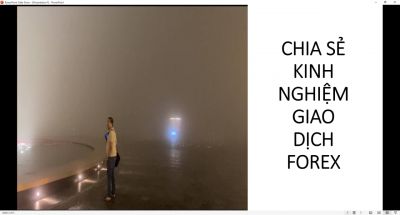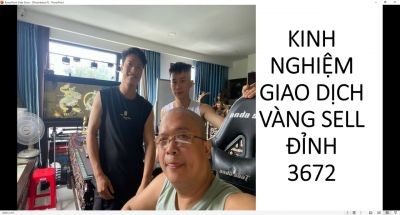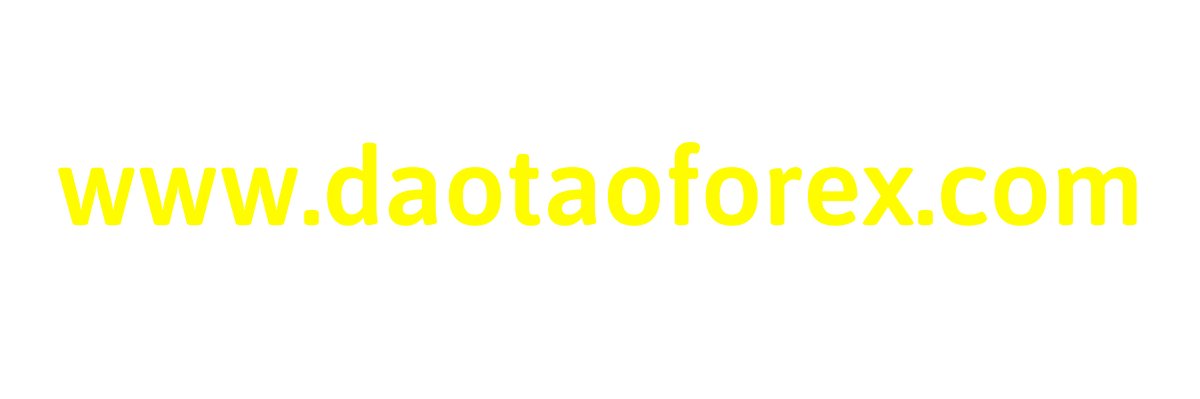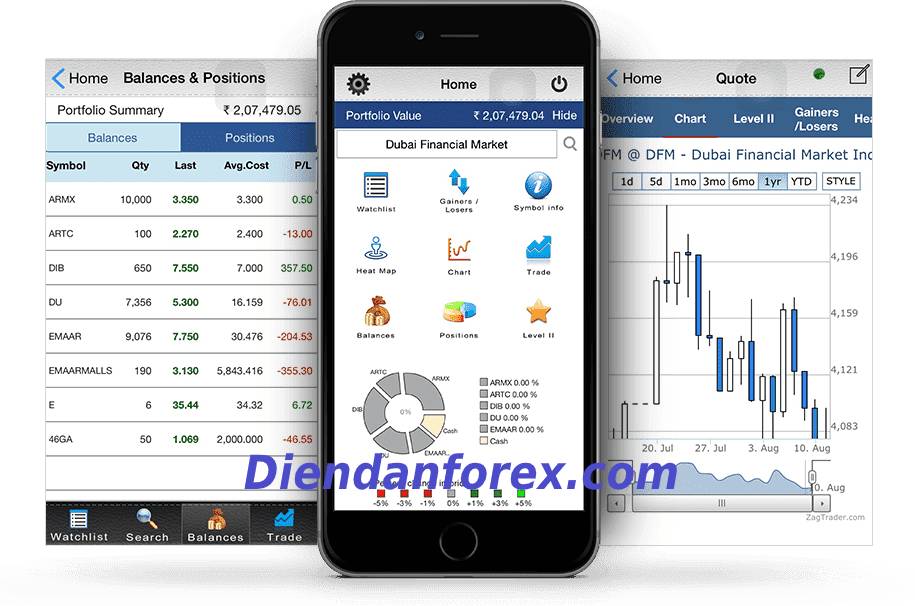
Bài học Forex online cơ bản cho người mới bắt đầu chúng tôi sẽ hướng dẫn cụ thể cho nhà đầu tư mới các sử dụng MT4 trên chính chiếc điện thoại, ipad của mình. Giao dịch Forex cũng có rất nhiều tiện lợi cho nhà đầu tư như tiện đem đi mọi nơi, rất nhỏ gọn. Nhưng cũng có bất tiện như vào lệnh chậm, thao tác xử lý lệnh không nhanh bằng máy tính sách tay. Cách thức giao dịch như thế nào để tiện cho nhà đầu tư nhất, xin mời cùng theo dõi các bài hướng dẫn cụ thể của chúng tôi.
Bước 1: Tải phần mềm MT4
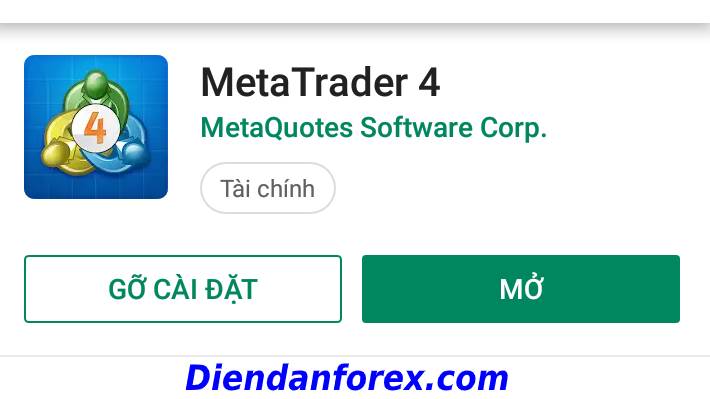
Bạn lên trực tiếp lên Apple Play Store hoặc Google Play Store tìm kiếm MetaTrader4 hay MT4 và tải về. Và giao diện của nó như hình vẽ trên.
Bước 2: Đăng nhập vào phần mềm MT4
Mở tài khoản Forex Tại đây
Đăng nhập tài khoản Forex
Sau khi hoàn tất quá trình cài đặt MT4 và bạn mở app lên sẽ xuất hiện hai phần là mở tài khoản demo và đăng nhập vào tài khoản hiện có. Bạn nhấn vào đăng nhập tài khoản hiện có rồi, tìm kiếm sàn giao dịch Forex mà bạn đăng ký tài khoản để đăng nhập.
1.
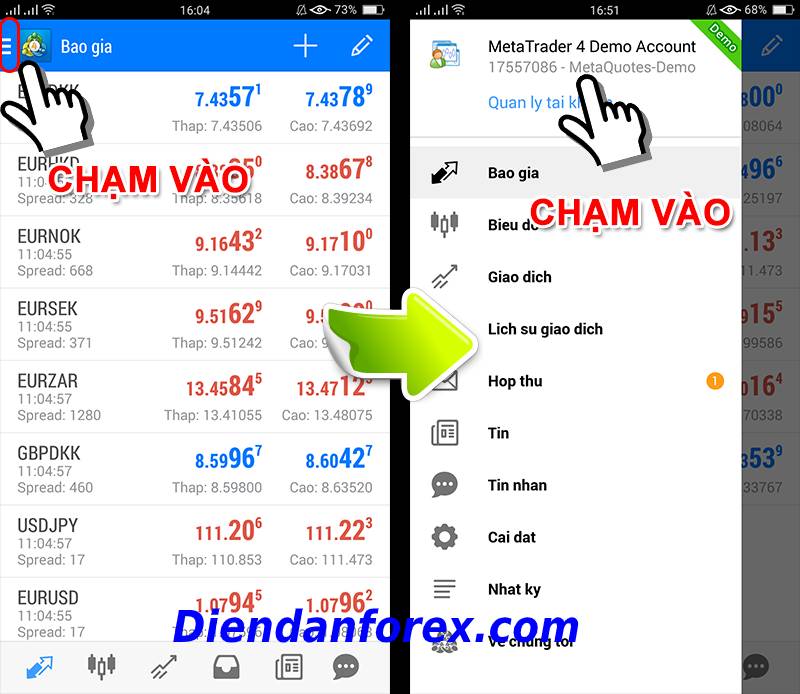
2.
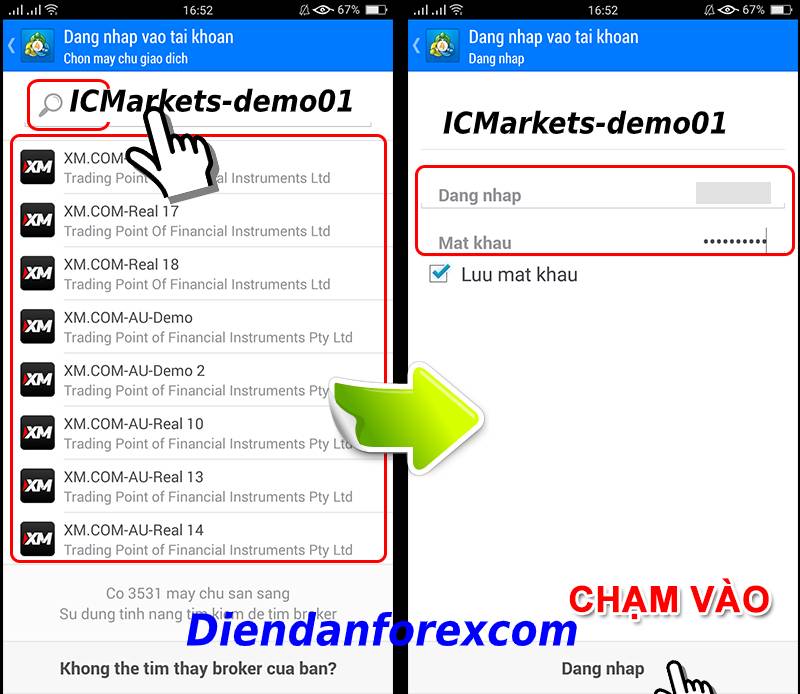
Lưu ý: 1 broker có rất nhiều server khác nhau. Nếu bạn quên mất ID cũng như serve sàn cung cấp, có thể quay trở lại tìm các email mà sàn gửi trong quá trình mở tài khoản, sẽ có email cung cấp cho bạn toàn bộ thông tin trên.
Lưu ý: phần mềm MT4 của 2 hệ điều hành iOS và Android sẽ khác nhau đôi chút, tùy theo mỗi phiên bản. Tuy nhiên, về mặt cơ bản các thuật ngữ, cách sắp xếp các công cụ đều giống hệt nhau. Ngoài ra, khi bạn download phần mềm MT4 về máy ngôn ngữ mặc định luôn là tiếng Việt nên rất dễ sử dụng, bạn cứ khám phá dần dần sẽ hiểu và sử dụng thành thạo MT4 thôi.
Bước 3: Thêm cặp tiền tệ vào trong ứng dụng MT4
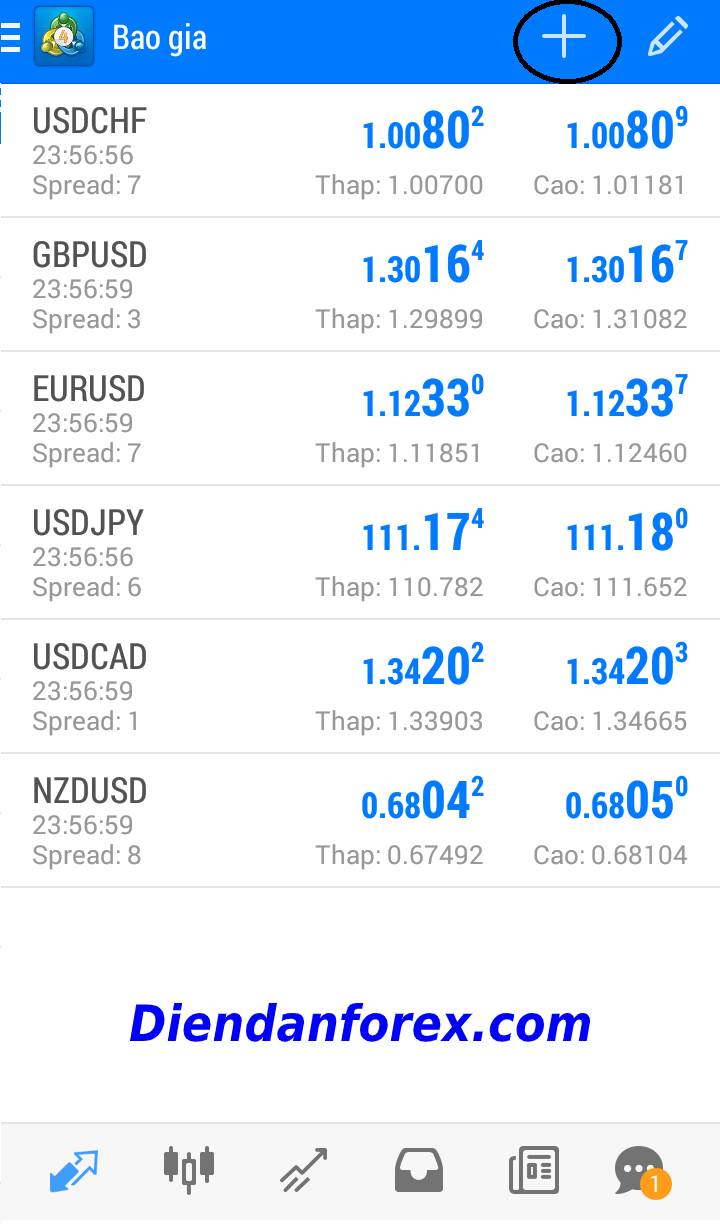
Ban đầu khi mới đăng nhập ứng dụng MT4 sẽ chỉ cung cấp cho bạn 1 số cặp tiền tệ nhất định, để tiện theo dõi giá cả bạn nên bổ sung toàn bộ các cặp tiền tệ bạn muốn vào bảng giá bằng cách chạm vào biểu tượng dấu + nằm trên đầu bên tay phải của bạn:
Nếu muốn xóa hoặc sắp xếp các cặp tiền tệ theo ý bạn muốn bạn lại chạm vào ký hiệu vào cây bút nằm trên cùng bên phải ngay bên cạnh hình dấu +.
Bước 4: Hiển thị biểu đồ trong MT4
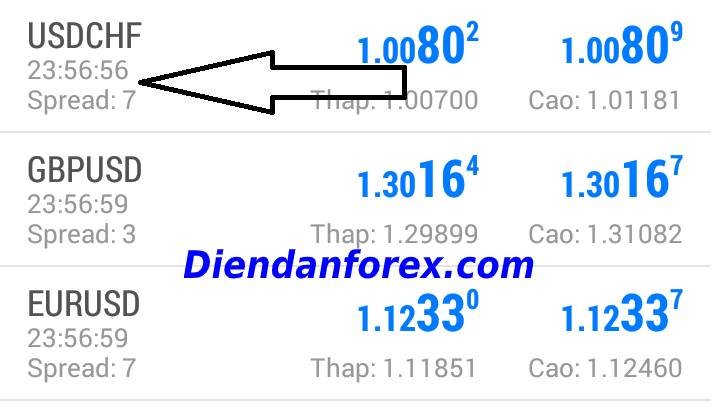
Cách 1: chạm vào cặp tiền tệ bạn muốn xem, gạt sang bên trái sẽ hiện ra biểu đồ
Cách 2: chạm 1 lúc vào cặp tiền mà bạn muốn hiển thị biểu đồ, xuất hiện 1 bảng điều hướng chọn chữ “Mở biểu đồ” là xong.
Thay đổi khung thời gian trên phần mềm MT4

Cách 1: sau khi biểu đồ hiện ra bạn chỉ cần chạm vào hình đồng hồ nằm trên đầu sẽ hiện ra toàn bộ khung thời gian và nhấn vào khung bạn muốn.
Cách 2: chạm nhẹ vào biểu đồ sẽ hiện ra 1 vòng tròn, trên vòng tròn cũng sẽ xuất hiện khung thời gian, bạn có thể chọn khung bạn muốn.
Bước 5: Cách đặt lệnh trên phần mềm MT4
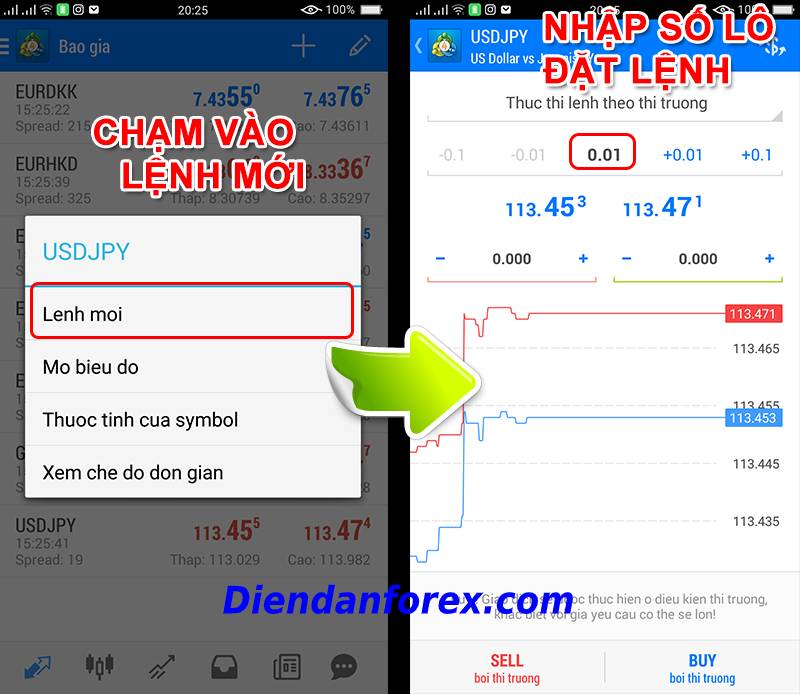
Chạm vào cặp tiền tệ, chọn dòng “lệnh mới” sẽ xuất hiện ra 1 bảng gồm các phần như: các loại lệnh dùng để giao dịch, điểm cắt lỗ, điểm chốt lời, phần thực thi lệnh (buy hoặc sell).
Sau khi nhấn vào lệnh mới sẽ xuất hiện bảng như trên nhìn vào bạn sẽ thấy khối lượng giao dịch được sàn hiển thị thấp nhất là 0.01 lot. Nếu muốn mua hoặc bán bạn chỉ cần nhấn vào dấu + 0.01 hoặc +0.1 sẽ tăng khối lượng giao dịch lên, nhấn vào dấu – sẽ làm giảm khối lượng giao dịch xuống.
Khi bạn hoàn tất các mục trên thì tiếp theo nhấn vào buy hoặc sell là hoàn thành quá trình đặt lệnh của bạn.
Bước 6: Các loại lệnh chờ dùng để giao dịch trên MT4
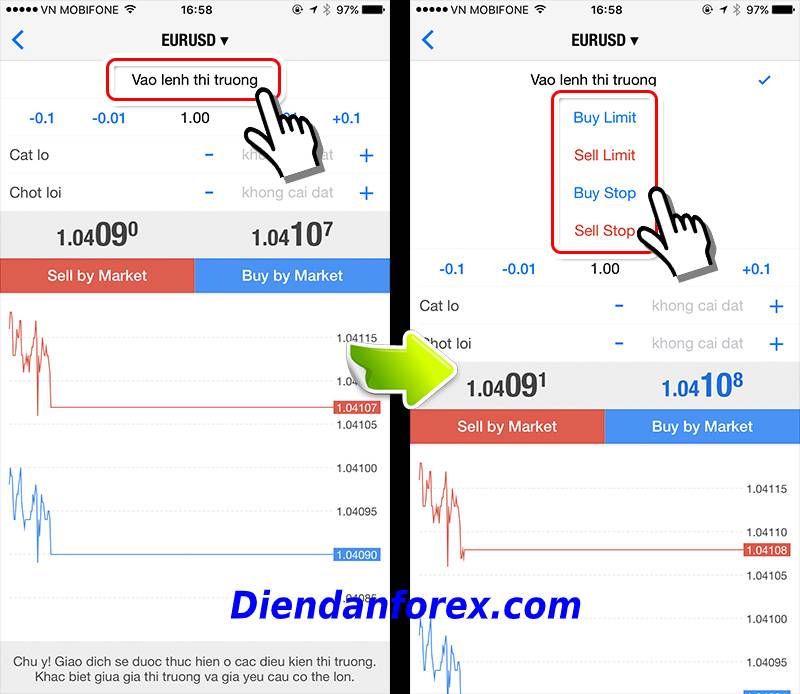
Buy Limit: Mua dưới giá hiện tại. Có thể đặt lệnh Buy Limit tại các mức dưới giá hiện tại tùy theo bạn phân tích điểm vào lệnh, trường hợp này có thể sẽ khớp lệnh hoặc không tùy thuộc vào thị trường có chạy tới giá bạn đặt hay không.
Sell Limit: Bán trên giá hiện tại. Có thể đặt lệnh Sell limit tại mức giá bạn muốn theo điểm giao dịch tùy từng người phân tích. Sell limit ngược với lại Buy limit
Buy Stop: Mua trên giá hiện tại. Có thể đặt lệnh Buy Stop tại các mức giá cao hơn giá hiện tại mà bạn muốn, trường hợp này có thể sẽ khớp lệnh hoặc không, tùy thuộc vào thị trường có chạy tới giá bạn đặt hay không.
Sell Stop: Bán dưới giá hiện tại lệnh này nó cũng ngược lại với Buy stop. Có thể đặt lệnh Sell Stop tại mức giá bạn muốn, có thể sẽ không khớp lệnh, phụ thuộc vào thị trường có chạy tới giá bạn đặt hay không.
Bước 7: Đóng lệnh trên phần mềm MT4
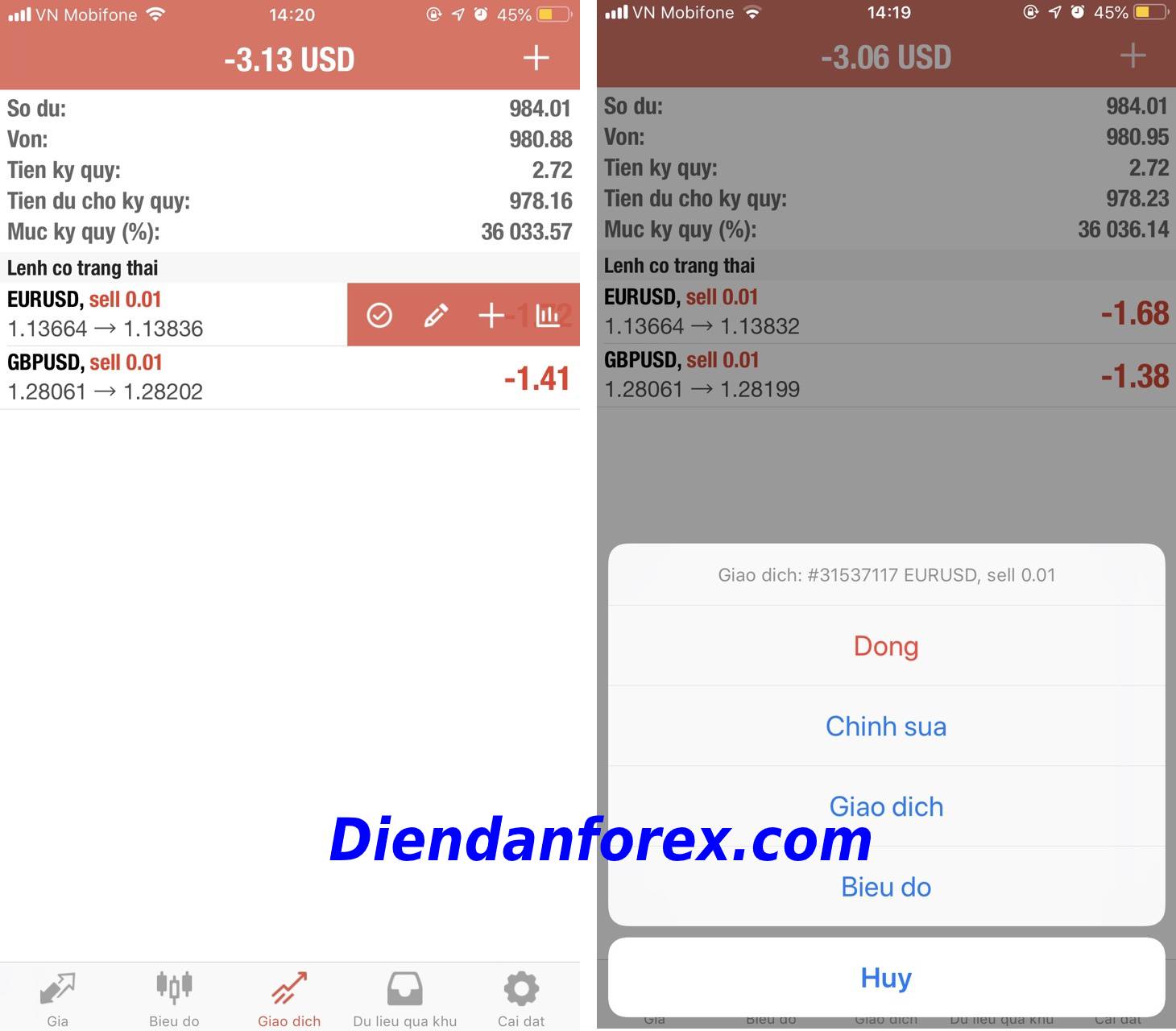
Khi bạn đặt lệnh thường sẽ tiến hành thêm việc đặt điểm cắt lỗ và chốt lời, khi giá xuống tới đó sẽ tự động đóng lệnh cho bạn. Tuy nhiên, trong nhiều trường hợp khi đặt lệnh xong giá chạy 1 thời gian bạn muốn đóng lệnh vì nghĩ giá đã không đi đúng hướng, rất có thể đảo chiều, hoặc cho rằng nếu để thêm bạn sẽ bị mất nhiều tiền hơn.
Vì thế bạn muốn đóng lệnh. Thao tác thực hiện như sau: bạn chỉ cần mở qua phần lệnh đang chạy và chốt lệnh EUR/USD như hướng dẫn, bạn chỉ cần quẹt lệnh đó từ phải qua trái và nó sẽ hiện ra 1 bảng như trên. Chỉ cần bấm đóng là ngay lập tức lệnh EUR/USD của bạn sẽ đóng lại.
Bước 8: Hiển thị các indicator (chỉ báo) trong MT4
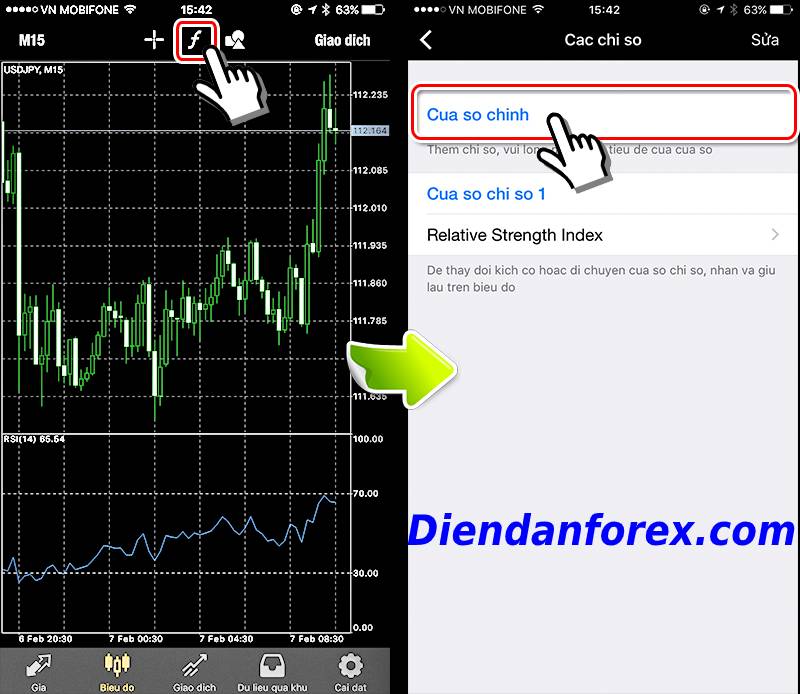
Chỉ báo là trong những công cụ phân tích biểu đồ bạn cần có để dự đoán giá của cặp tiền tệ sẽ tăng hay giảm rồi từ đó quyết định buy hay sell.
Để thêm chỉ báo, tại của số chính bạn nhấn vào biểu tượng hình chữ f. Một bảng các công cụ chỉ báo hiện ra, tùy nhu cầu mỗi người bạn tự chọn cho mình chỉ báo phù hợp nhất.
Vậy là những cơ bản về sử dụng MT4 trên điện thoại - Ipad chúng tôi đã hướng dẫn cụ thể đến các bạn, có thắc mắc gì thêm các bạn hãy liên hệ trực tiếp hoạc add nhóm telegram chúng tôi sẽ hỗ trợ thêm nhé.
BÀI VIẾT LIÊN QUAN
➤ Khóa học Forex miễn phí mùa dịch Covid-19 cho người mới bắt đầu
➤ Hướng dẫn mở tài khoản Forex sàn ICMarkets
CẢM ƠN NHÀ ĐẦU TƯ ĐÃ THEO DÕI NHỮNG CHIA SẺ CỦA CHÚNG TÔI
MỌI THẮC MẮC CÁC BẠN LIÊN HỆ